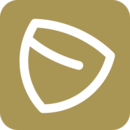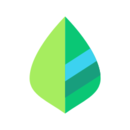哔哩哔哩后台播放自动连播如何关闭 哔哩哔哩后台播放自动连播关闭方法
来源:网络 | 更新时间:2023-11-13

哔哩哔哩安装最新版2022下载
- 类型:其他软件
- 大小:98.25MB
- 语言:简体中文
- 评分:
查看
哔哩哔哩后台播放自动连播如何关闭?哔哩哔哩是一款既可以看视频又可以看直播的软件,在里面有着很多的二次元动漫资源,足够满足用户对这个的追求,而直播内容的话也是多种多样,有美女直播、户外直播、美食直播、搞笑直播,还有游戏直播等等,总有一种是用户喜欢去看的,在软件中是支持后台播放的,也就是说会自动播放相关视频,可是对于一些用户来说这个功能是没有必要的,那么想要关闭它应该怎么做呢?今天小编就为大家带来有关的关闭方法,一起来学习一下吧!
哔哩哔哩后台播放自动连播关闭方法
1、首先点击我的,下滑到最后,点击设置。
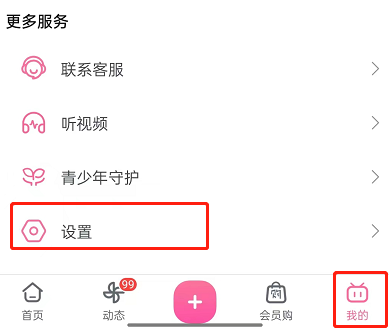
2、然后点击播放设置。
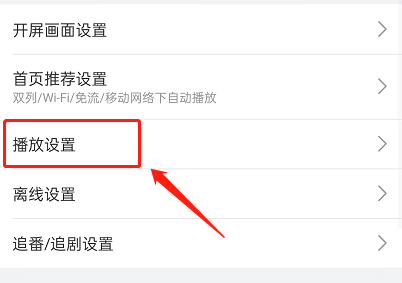
3、最后找到后台播放时自动连播相关视频,关闭右侧开关即可。
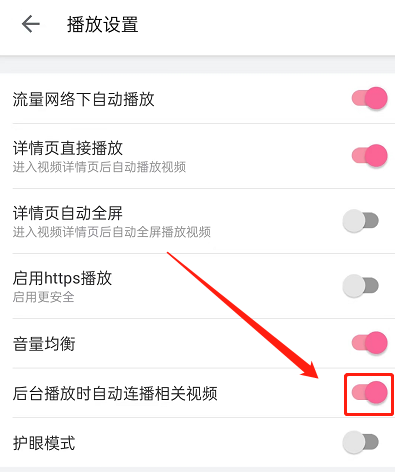
以上就是哔哩哔哩后台播放时关闭自动连播相关视频的全部内容,更多精彩教程请关注我们!